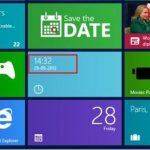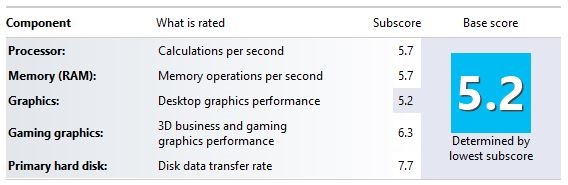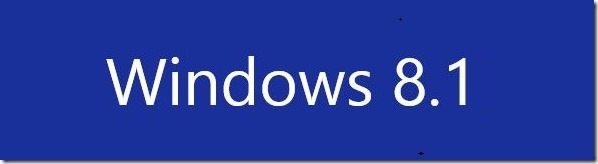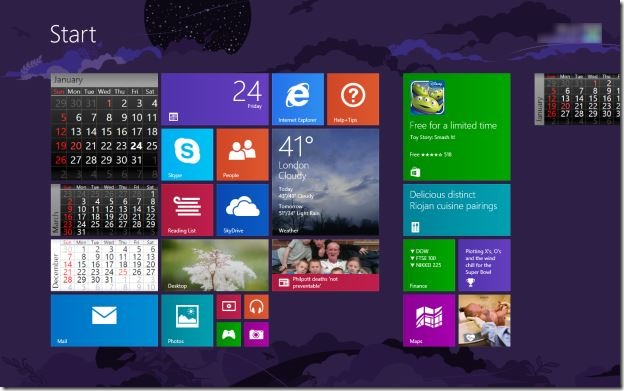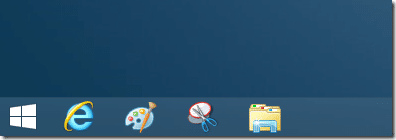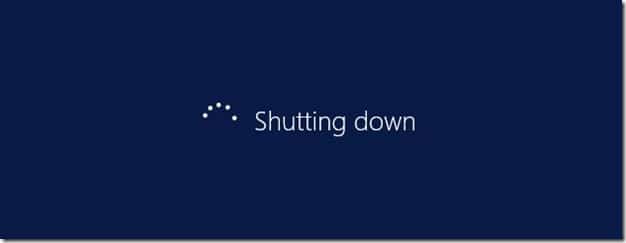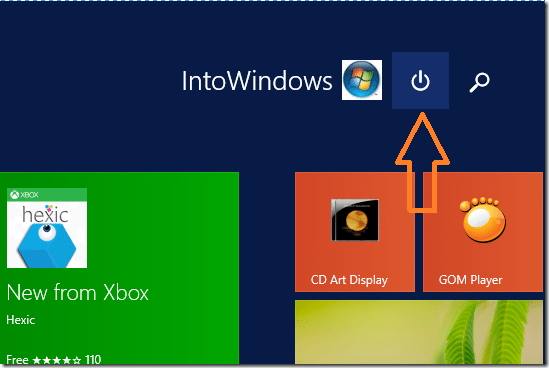Il y a environ deux semaines, Microsoft a annoncé et publié officiellement la mise à jour de Windows 8.1 au public. La mise à jour de Windows 8.1 est une mise à jour gratuite disponible pour tous les utilisateurs de PC exécutant Windows 8.1 RTM et vise à rendre le système d’exploitation Windows en mosaïque plus facile pour les utilisateurs de bureau et d’ordinateurs portables.
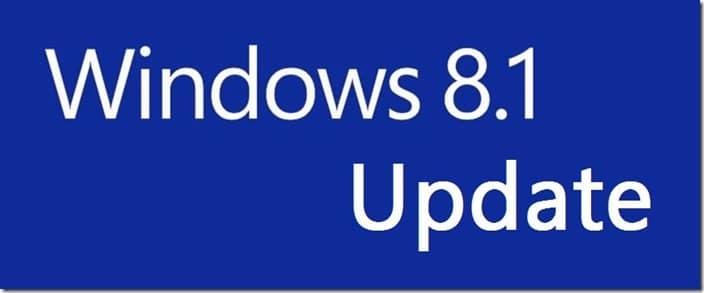
La capacità di eseguire app di Windows Store nell’ambiente desktop, la possibilità di aggiungere app di Store alla barra delle applicazioni, barra del titolo nelle app di Store e il pulsante di ricerca e accensione nella schermata Start sono alcune delle funzionalità chiave introdotte con questo Mise à jour. Plus important encore, cette mise à jour est une mise à jour obligatoire pour Windows 8.1, ce qui signifie que les utilisateurs doivent avoir installé cette mise à jour majeure pour obtenir des mises à jour de sécurité à l’avenir.
Bien que vous puissiez télécharger manuellement cette mise à jour auprès de Microsoft et l’installer, cette mise à jour est disponible via le service Windows Update depuis sa sortie publique le 8 avril. Comme vous devez le savoir, la mise à jour de Windows 8.1 ne peut être installée que sur les ordinateurs exécutant Windows 8.1 RTM et vous ne pouvez pas installer cette mise à jour sur Windows 8. En d’autres termes, les utilisateurs de Windows 8 doivent d’abord mettre à niveau vers Windows 8.1 pour obtenir la mise à jour via le service de mise à jour Windows ou pour l’installer manuellement.
Si votre PC exécute Windows 8, il existe un moyen plus simple de mettre à jour directement votre installation vers Windows 8.1 Update. Il vous suffit de suivre les instructions ci-dessous pour mettre à niveau directement votre installation de Windows 8 vers la mise à jour Windows 8.1. Autrement dit, les utilisateurs exécutant Windows 8 peuvent également passer à la mise à jour Windows 8.1 en suivant les instructions données ci-dessous.
Mise à jour de votre installation de Windows 8 vers Windows 8.1 Update
REMARQUE 1: lorsque vous mettez à niveau votre installation de Windows 8 vers la mise à jour de Windows 8.1, vous bénéficiez de toutes les fonctionnalités et modifications incluses dans Windows 8.1 en plus des fonctionnalités et des modifications introduites avec la mise à jour de Windows 8.1.
REMARQUE 2: Bien que vous puissiez désinstaller la mise à jour de Windows 8.1, vous ne pouvez pas désinstaller la mise à jour de Windows 8.1 lors d’une mise à niveau directe de Windows 8 vers Windows 8.1, sauf si vous disposez d’une image de sauvegarde de l’unité centrale. Assurez-vous de créer une image de sauvegarde avant de commencer l’installation de la mise à jour.
REMARQUE 3: Vous devez disposer d’au moins 5 Go d’espace disque libre sur votre lecteur Windows 8. Si vous ne disposez pas de suffisamment d’espace libre, vous pouvez supprimer manuellement des fichiers et désinstaller certains programmes ou étendre la partition système en suivant notre procédure d’extension du système. partition dans l’aide de Windows.
Étape 1: Lancez l’application Store. Pour ce faire, accédez à l’écran d’accueil, puis cliquez ou appuyez sur la vignette Store pour ouvrir le Windows Store officiel.
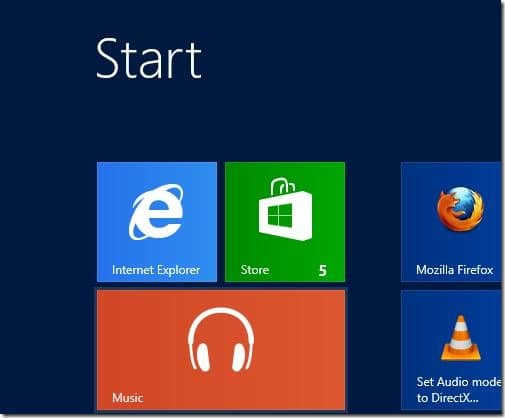
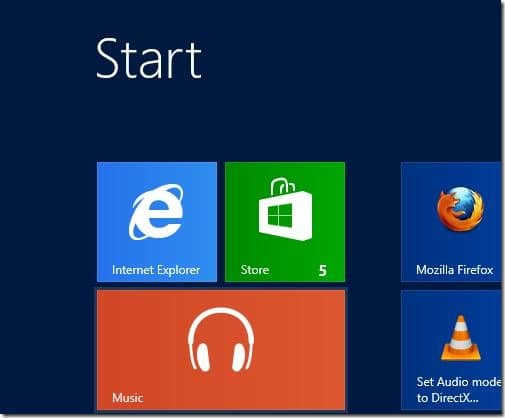
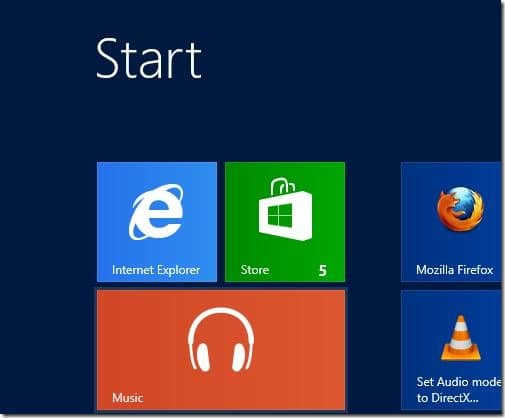
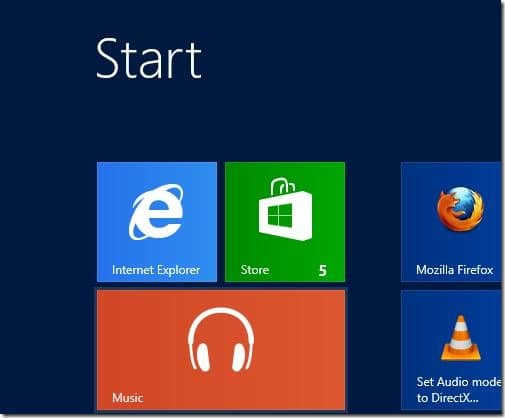
Étape 2: Ici, sur la page d’accueil de la boutique, cliquez sur la grande vignette intitulée Passez à Windows 8.1 gratuitement pour voir la page suivante. Notez que même si la vignette indique uniquement Windows 8.1, elle inclut désormais également la mise à jour de Windows 8.1. Ainsi, lorsque vous mettez à niveau votre installation de Windows 8 vers Windows 8.1, votre PC est automatiquement mis à niveau vers Windows 8.1 Update.
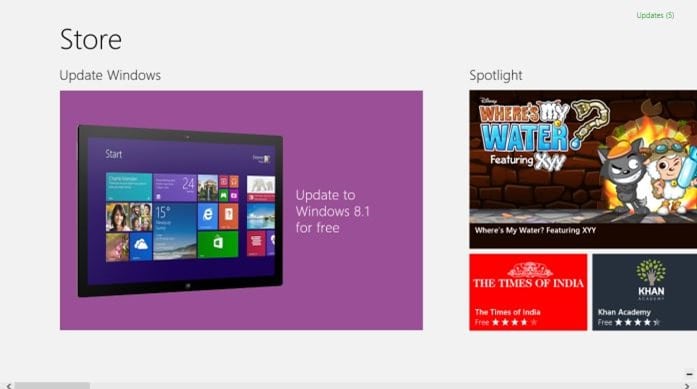
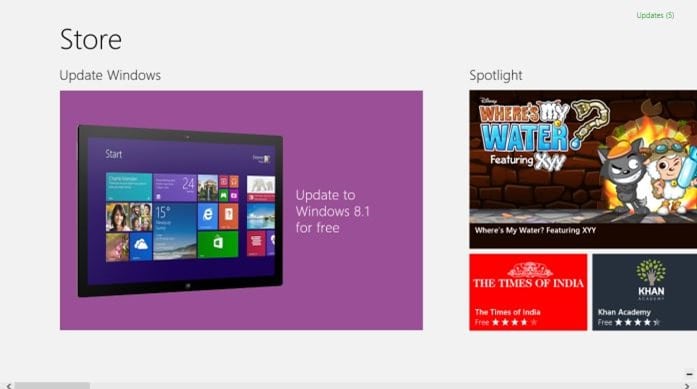
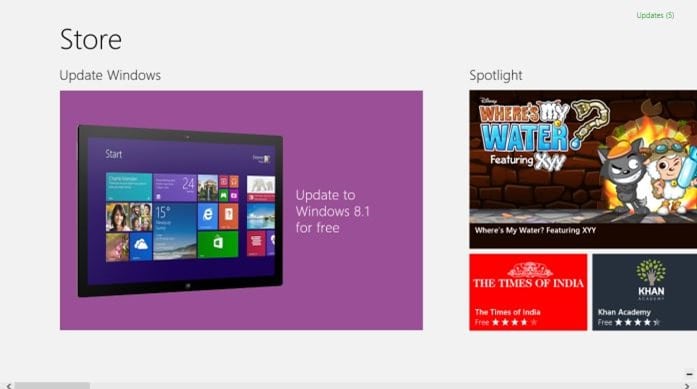
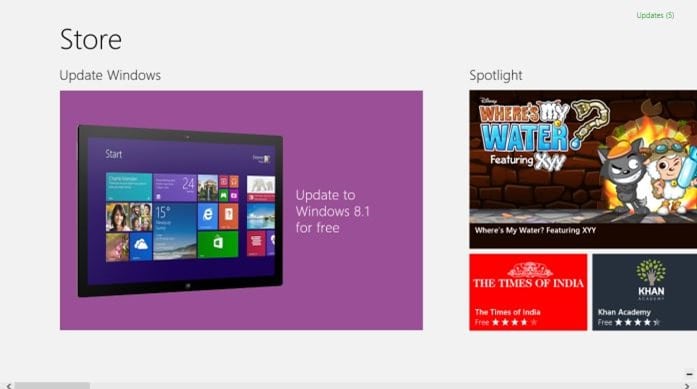
Étape 3: Cliquer sur Télécharger bouton pour démarrer le téléchargement des fichiers requis. Le téléchargement de la mise à jour peut prendre de quelques minutes à quelques heures, selon la vitesse de votre connexion Internet.
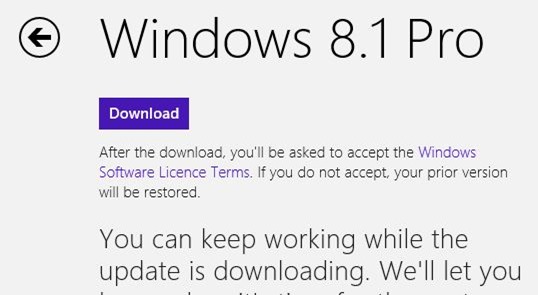
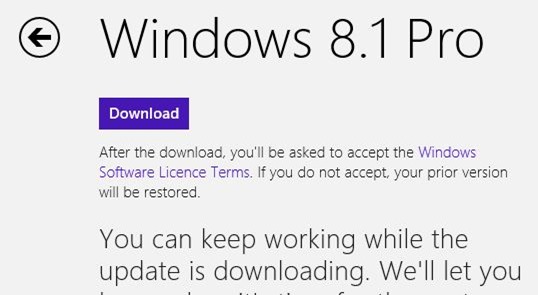
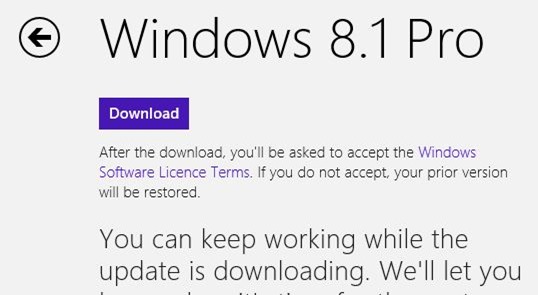
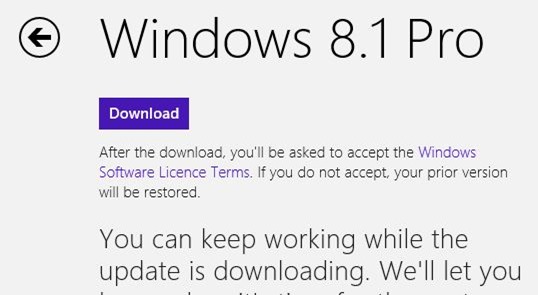
Une fois le téléchargement terminé, Windows lance la mise à jour de l’installation. Une fois terminé, il vous sera demandé de redémarrer votre PC pour terminer le processus de mise à jour. C’est tout! Bonne chance!